小白一键重装windows游戏版已更新的介绍
- 分类:教程 回答于: 2022年02月23日 11:30:02
小白一键重装windows游戏版已更新的消息相信大家对此都有了解,那么我们的电脑如何安装小白游戏版系统呢?接下来小编就把方法分享给大家。
小白一键重装windows游戏版已更新
1.首先我们在电脑桌面中打开【小白一键重装系统】软件,进入页面后,我们点击win7游戏旗舰版进行下载。

2.此时软件会开始下载镜像文件资料和驱动,我们耐心等待系统下载完成。
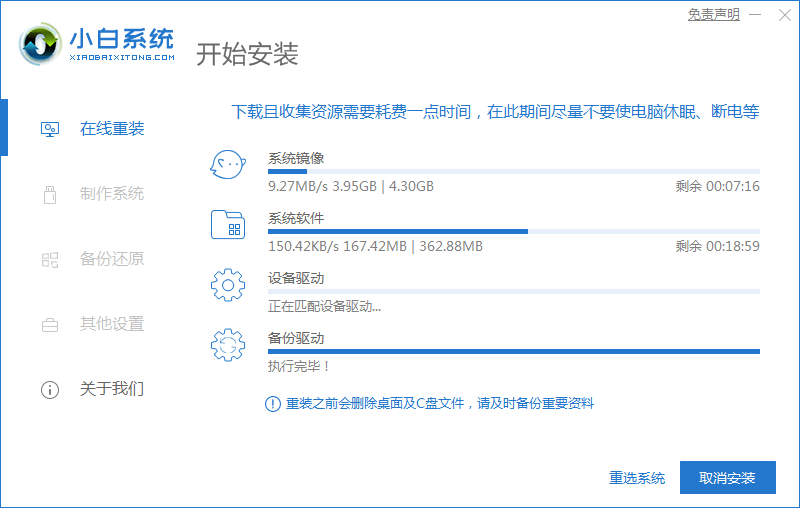
3.上述操作完成后,我们将电脑进行重启。
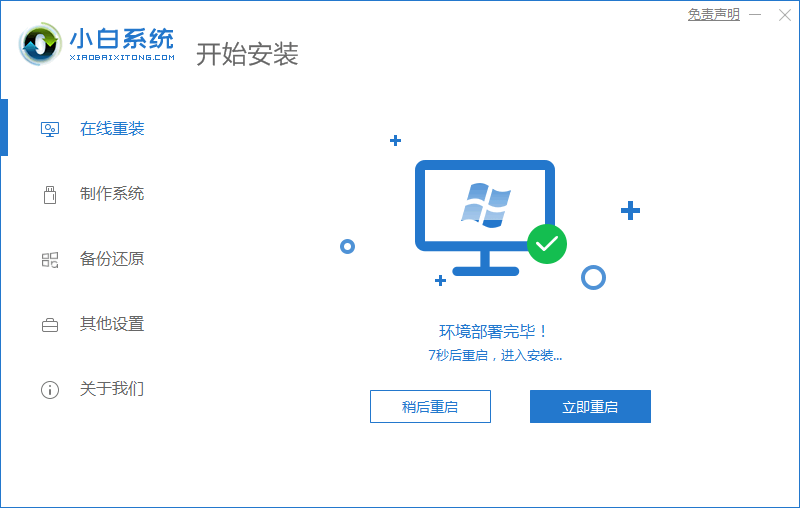
4.重启进入这个页面后,选择第二个选项进入pe。
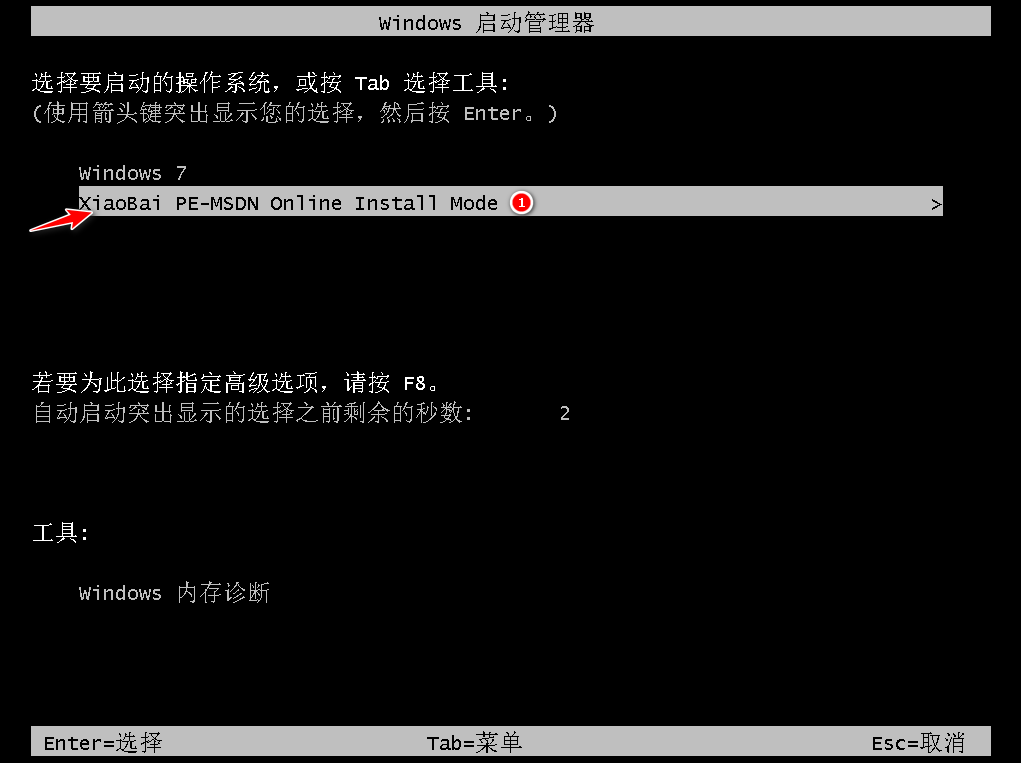
5.装机工具会自动安装系统,无需我们手动干涉。
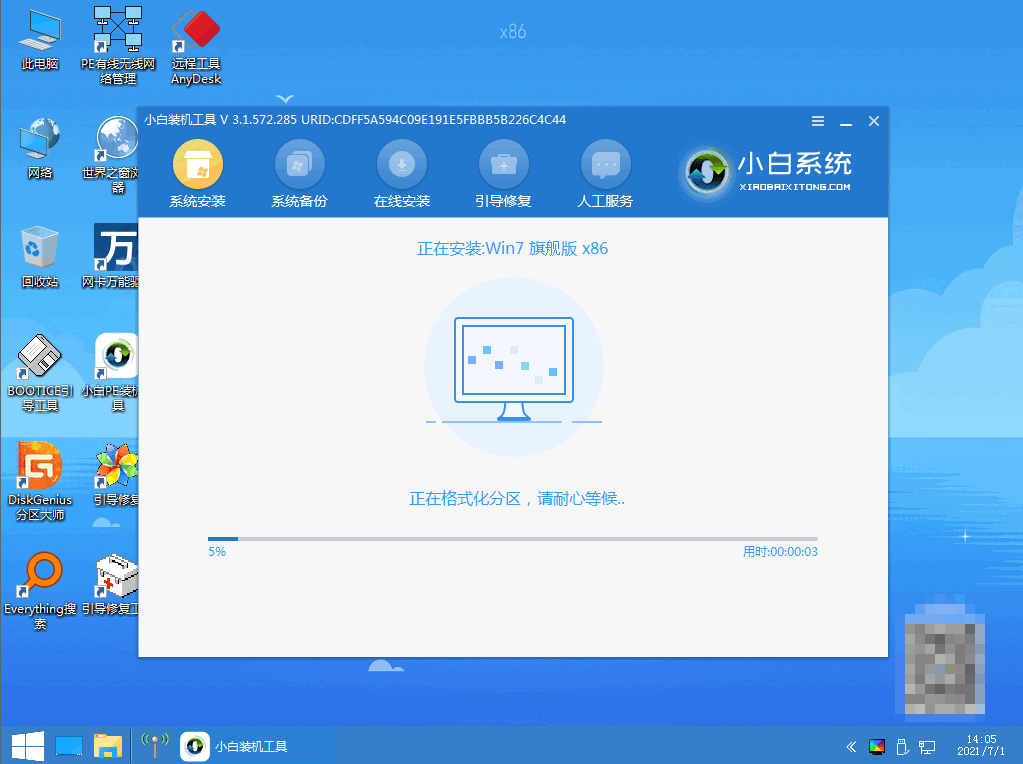
6.系统安装完成之后,我们选择立即重启。
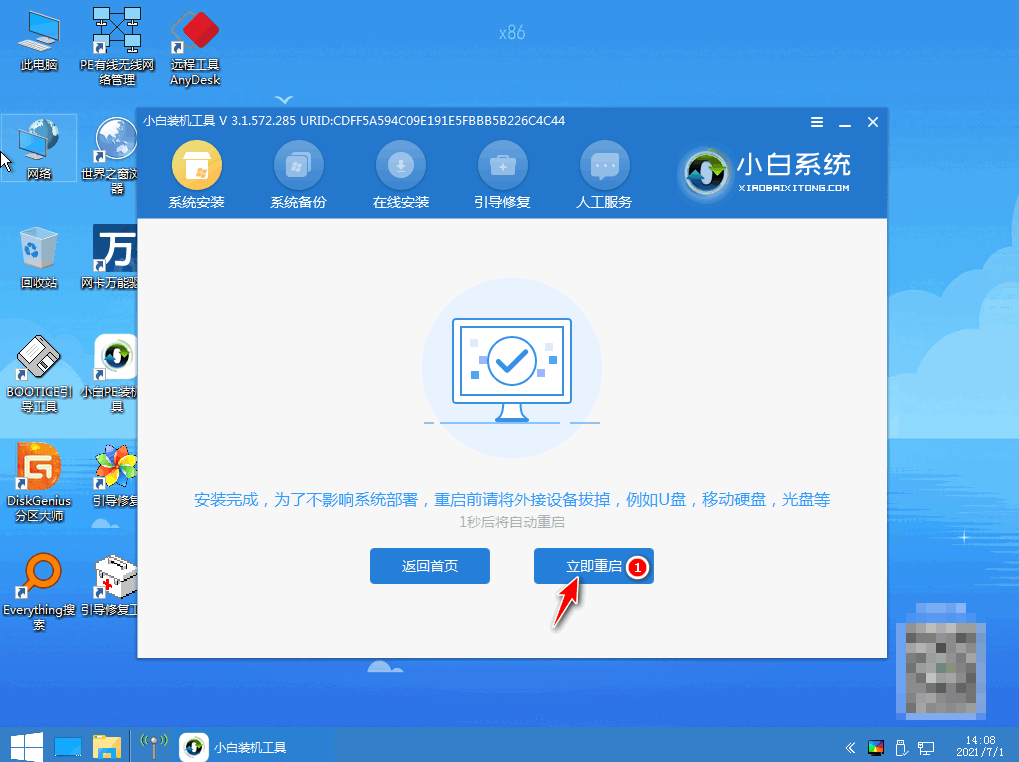
7.最后重启进入新的页面时,安装就成功啦。

这就是小白游戏版系统重装的方法所在,希望可以给大家提供帮助。
 有用
26
有用
26

分享


转载请注明:文章转载自 www.xiaobaixitong.com
本文固定连接:www.xiaobaixitong.com
 小白系统
小白系统
小白帮助
如果该页面中上述提供的方法无法解决问题,您可以通过使用微信扫描左侧二维码加群让客服免费帮助你解决。备注:人工客服仅限正常工作时间(周一至周六:9:00~12:00 2:00~6:00)

长按或点击右侧按钮复制链接,去粘贴给好友吧~


http://127.0.0.1:5500/content.htmlhttp://127.0.0.1:5500/content.htmlhttp://127.0.0.1:5500/content.htmlhttp://127.0.0.1:5500/content.htmlhttp://127.0.0.1:5500/content.htmlhttp://127.0.0.1:5500/content.htmlhttp://127.0.0.1:5500/content.htmlhttp://127.0.0.1:5500/content.htmlhttp://127.0.0.1:5500/content.html
取消
复制成功
怎样进行电脑系统重装(适合电脑小白的方法图解)
 1000
10002023/04/17
黑屏解决办法(黑屏原因)
 1000
10002022/11/08
MicrosoftOffice2021 最新永久激活密钥
 1000
10002022/11/03
热门搜索
电脑重装系统大概多少钱
 1000
10002022/10/29
电子邮箱格式怎么写教程
 1000
10002022/10/23
神舟电脑怎么进入bios重装系统
 1000
10002022/10/13
苹果序列号含义
 1000
10002022/10/07
五种方法教你电脑开不了机怎么办
 1000
10002022/07/19
小白一键重装系统后怎么激活windows
 1000
10002022/07/08
超详细原版windows系统下载图文教程
 1000
10002022/06/30
上一篇:mac双系统增加win空间的方法
下一篇:电脑有必要装双系统吗的详细介绍
猜您喜欢
- 电脑出问题去哪里修2022/10/23
- 如何使用大雪花U盘启动制作工具..2016/11/15
- sony电脑重装系统xp的方法是什么..2023/02/03
- 简单有效的一键windows安装教程..2021/03/28
- 电脑常用快捷键汇总2023/05/15
- 苹果2021平板性能跑分完整排行榜..2021/10/10
相关推荐
- 鲁大师电脑版怎么卸载干净..2022/06/22
- win7系统还原步骤详解2022/04/24
- 邮箱163登录入口在哪2022/09/02
- 家庭电脑系统重装的图文教程..2021/06/03
- 使用小白一键重装系统需要激活吗..2022/11/14
- U盘装纯净版win8系统图文教程..2016/11/07
文章已经到底了,点击返回首页继续浏览新内容。

















